在当今的数字世界中,使用不同类型的文件进行设计是很常见的,但当设计需要在不同的平台上运行时,这可能会很困难。这就是为什么转换 EPS 转 SVG 非常重要。EPS 文件非常适合打印和高质量图形,而 SVG 文件轻量、可扩展,非常适合在网站上使用。切换后,编辑会更轻松,加载速度更快,兼容性也会更好。阅读本文了解更多信息!
第 1 部分:EPS 到 SVG:它们是什么?
在将 EPS 转换为 SVG 之前,我们需要立即了解它们的区别:
什么是 EPS?
专业印刷和图形设计领域仍然依赖于使用封装 PostScript 或 EPS 文件(一种矢量格式)。众所周知,这些图像无论大小,在显示时都能保持清晰细腻。如果您的图形必须精确且可直接打印,那么 EPS 文件是最佳选择。
什么是 SVG?
SVG,即可缩放矢量图形,是一种专为数字化工作而设计的新格式。SVG 文件大小适中,加载速度快,放大后质量依然出色。由于 SVG 支持交互和动画,网站、应用程序以及 Cricut 和 Silhouette 等切割机都可以从中受益。由于 SVG 文件大小一直是个问题,您可能需要一个 SVG优化器 来解决问题。
如您所见,这里列出的 EPS 与 SVG 对比信息强化了以下观点:您应该将 EPS 文件转换为新设计的格式,因为这种格式对于数字工作来说更高效。请继续阅读下一部分,我们将向您介绍一些您可以使用的顶级转换器。
第 2 部分:不容错过的 5 款顶级 EPS 转 SVG 转换器
找到合适的 EPS 转 SVG 转换器可以节省您的时间,并保持矢量图形的质量。如果您是设计师、软件开发人员,或者只是喜欢随意制作图形,那么这五款工具可以让您轻松将 EPS 文件转换为 SVG。
1. 云转换
许多人赞赏 云转换 因其直观的界面和与各种文件格式的兼容性而备受赞誉。它允许您通过简单的拖放界面快速将 .eps 转换为 .svg,无需安装任何软件。
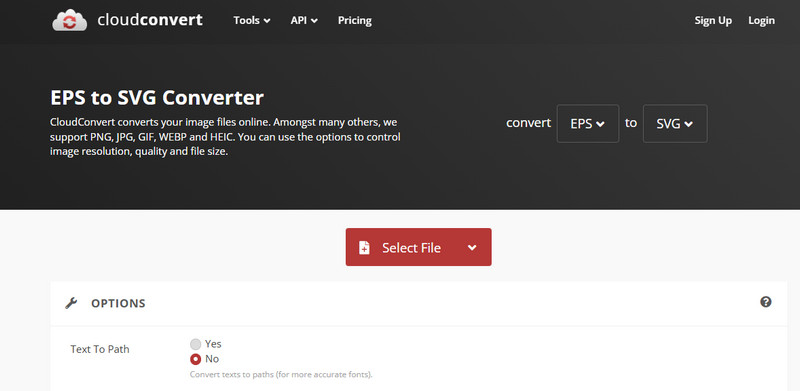
该平台确保矢量图保持高质量,输出始终清晰锐利,且可放大而不损失质量。平台提供多种输出设置,包括分辨率和压缩率,适用于各种项目,例如 将 JFIF 转换为 JPG.
● 这是一个网络应用程序,无需安装
● 允许用户编辑超过 200 种文件类型,而不仅仅是 EPS 和 SVG。
● 即使矢量转换为 PNG,图像的清晰度也不会降低
● 允许用户修改文件生成方式以便快速使用
● 有一个免费版本,但有每日交易限制。
2. 转换
转换 它之所以受欢迎,是因为当您需要一次性转换多个文件时,它既快速又简单。此工具可以进行批量转换,让您在一次会话中即可将多个 EPS 文件转换为 SVG 文件。
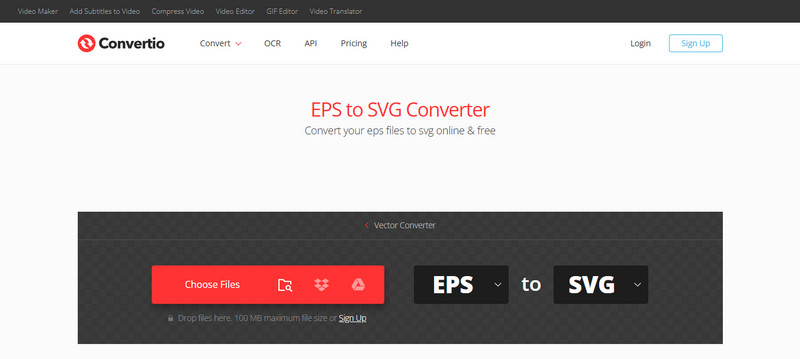
它的界面简洁易用,在所有浏览器上都能流畅运行。它还可以直接上传保存在 Google Drive 或 Dropbox 中的文件,这对于使用不同电脑的用户来说尤其方便。
● 自动批量将EPS文件转换为SVG格式。
● 可在各种浏览器和操作系统上运行
● 上传文件以在您的设备或云端制作副本
● 您可以轻松拖动文件,它们将快速转换
● 免费计划对您上传的文件有每日限制。
3.矢量魔法
许多专业人士选择 矢量魔法 凭借其卓越的描摹精度,Vector Magic 备受赞誉。当您使用 Vector Magic 将 EPS 文件转换为 SVG 文件时,该工具会自动以精细的细节描摹矢量图形,清理粗糙的边缘并增强曲线,从而获得流畅、精美的输出效果。由于 Vector Magic 既是一款在线工具,也是一款桌面应用程序,因此非常适合创建精准的结果以及可轻松用于印刷和网页的 SVG 文件。

● 自动、精确、易于使用的矢量追踪
● 在转换过程中改善和清理图像
● UI 可在线访问或作为独立应用程序访问。
● 创建易于定制且设计清晰的 SVG
● 您需要支付订阅费,但可以获得试用期来进行测试。
4.在线转换
在线转换 对于想要快速将 .eps 转换为 SVG 的用户来说,这是一个简单易用的解决方案,并且提供一些基本的编辑选项。它非常方便,因为它允许从您的设备以及共享的在线平台上传,而且许多用户将文件存储在 Drive 或 Dropbox 中。
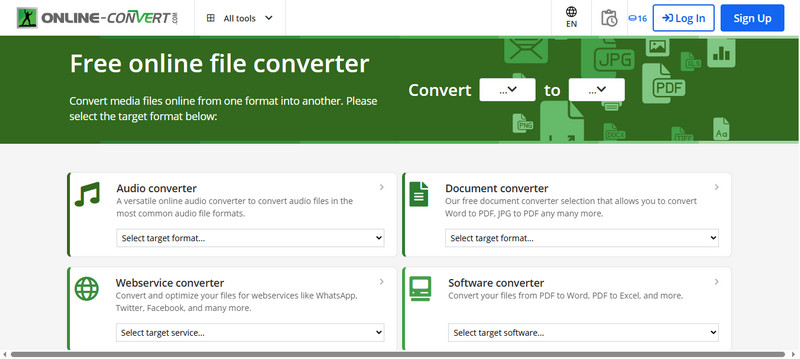
将图片导入软件后,您可以调整其大小、颜色或自定义项目的其他方面。对于诸如调整图像大小之类的简单更改,它是一个不错的选择。
● 快速且用户友好的 EPS 到 SVG 转换
● 可以从 Google Drive 和 Dropbox 上传文件。
● 具有调整大小和修改颜色等基本的照片编辑功能
● 能够选择输出设置以获得所需的结果
● 免费使用,但受文件大小和每日使用量限制
5. Inkscape
Inkscape 是一款免费的开源矢量图形编辑器,同时也能将 EPS 文件转换为 SVG。您可以将 EPS 文件导入 Inkscape,并将其作为 SVG 格式进行处理,而不仅仅是进行转换。
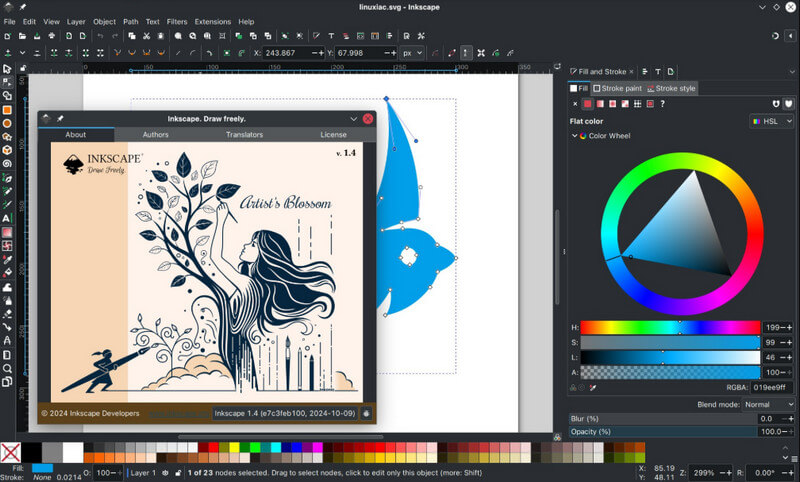
换句话说,您可以在处理 SVG 的同时更改设计、修改节点并添加效果。Inkscape 可在 Windows、Mac 和 Linux 上运行,对于希望管理矢量图形而无需额外付费的用户来说,它是一款实用的离线工具。
● 免费软件,人人可用
● 可以导入EPS文件并保存为SVG文件。
● 您可以在此处完整使用矢量编辑功能。
● 可在多种操作系统上运行
● 适用于熟练使用设计软件并可以离线工作的用户。
第 3 部分:一键批量转换图像文件
一次转换一个设计文件可能既枯燥又耗时。这是主要优势 AVAide 视频转换 优惠。虽然它经常被称赞用于视频任务,但它的隐藏优势在于图像转换,尤其是在您需要将 EPS 批量转换为 SVG 时。只需单击按钮,即可将文件夹中的所有 EPS 文件转换为 SVG。您无需打开每个文件并亲自更改,也无需等待。布局井然有序、高效,旨在最大限度地提高生产力。
它对不同格式的支持使一切变得更好。许多用户会发现它非常方便,因为您可以在一个队列中处理各种文件,包括 EPS、SVG、PNG、JPG 等等。AVAide 对于任何进行批量工作的人来说都非常有用,例如平面设计师或使用切割机的业余爱好者。
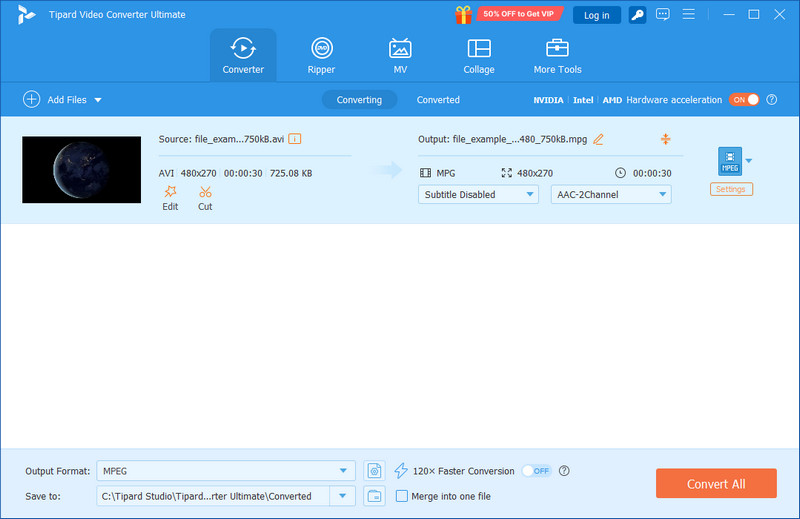
SVG 和 EPS 一样吗是的,它们都是矢量图,但用途不同;这就是为什么你可能需要其中一个,而另一个则不需要。了解它们的区别后,你会更加坚信你需要将其转换为 SVG,这样你才能获得最新版本的矢量图。如果你是一名平面设计师,这些技巧对你来说会很有帮助。
您完整的视频工具箱,支持 350 多种格式的无损转换。



 安全下载
安全下载


